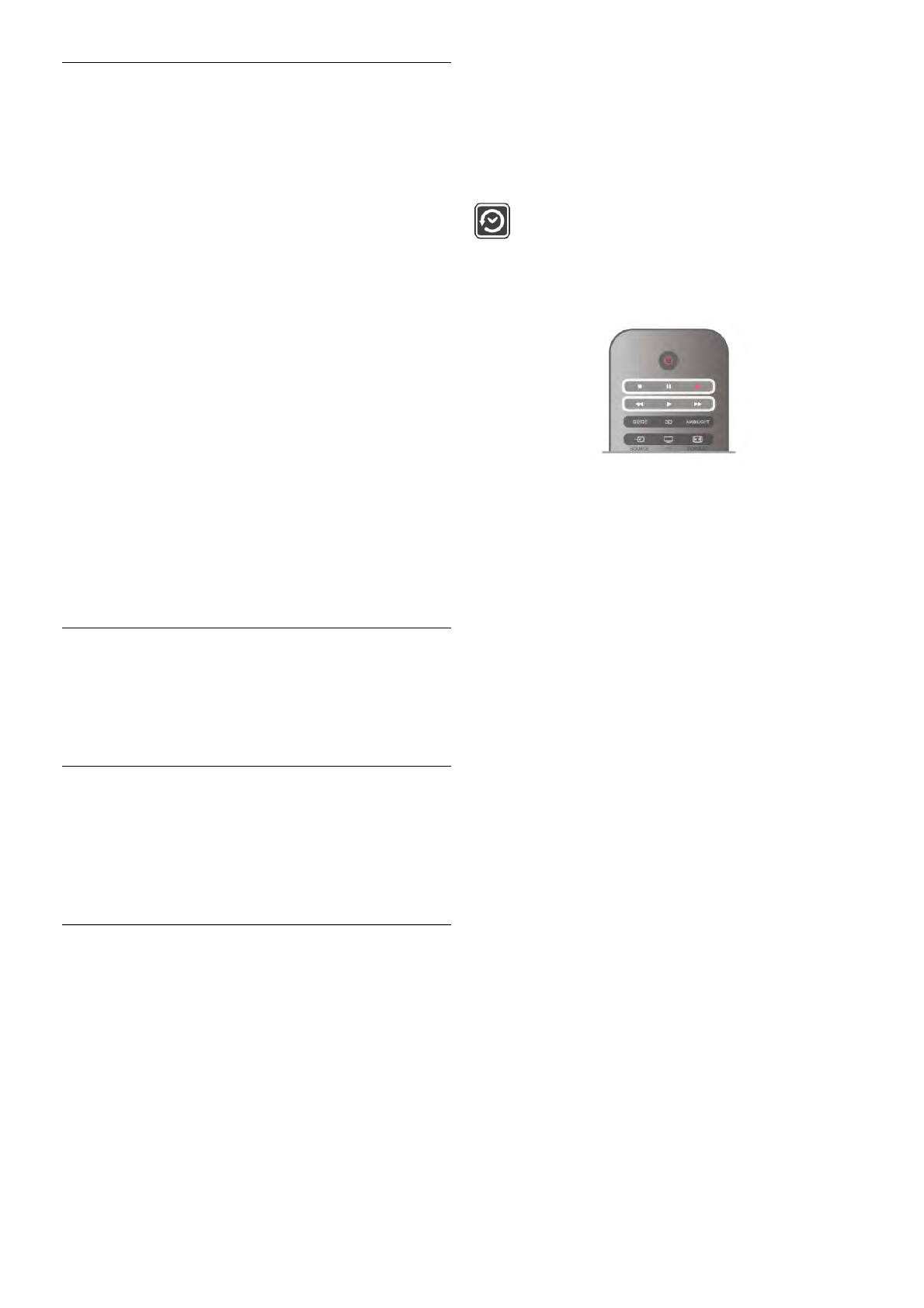Blocage d'un périphérique
La première fois que vous recevez une demande de
connexion d'un périphérique, vous pouvez bloquer le
périphérique. Cette demande et toutes les demandes futures
à partir de ce périphérique seront ignorées.
Pour bloquer un périphérique, sélectionnez Bloquer. . . dans la
fenêtre de demande et appuyez sur OK.
Débloquer tous les périphériques
Tous les périphériques précédemment connectés et bloqués
sont enregistrés dans la liste Wi-Fi Miracast des connexions. Si
vous effacez cette liste, tous les périphériques bloqués seront
débloqués.
Pour débloquer tous les périphériques . . .
1 - Appuyez sur h, sélectionnez S Configuration et
appuyez sur OK.
2 - Sélectionnez Paramètres réseau > Connexions Wi-Fi
MiracastOK.
3 - Sélectionnez Effacer tout et appuyez sur OK pour effacer
la liste.
4 - Appuyez sur b, à plusieurs reprises si nécessaire, pour
fermer le menu.
Bloquer un périphérique précédemment connecté
Si vous voulez bloquer un périphérique précédemment
connecté, vous devez tout d'abord effacer la liste des
connexions Wi-Fi Miracast. Si vous effacez cette liste, vous
devrez à nouveau confirmer ou bloquer la connexion pour
chaque périphérique.
Retard écran
Le retard normal lors du partage d'un écran avec Miracast est
d'environ 1 seconde. Le retard peut être plus long si vous
utilisez des périphériques/ordinateurs plus anciens avec moins
de puissance de traitement.
Bon à savoir
• Miracast sur ce téléviseur est soumis au protocole HDCP et
ne peut pas afficher le contenu premium protégé contre la
copie d'un périphérique.
• La résolution vidéo maximale prise en charge est 720p.
6.4
Pause TV
Vous pouvez interrompre une émission de télévision et
reprendre sa lecture ultérieurement. Seules les chaînes TV
numériques peuvent être interrompues. Vous devez connecter
un disque dur USB pour mettre en mémoire tampon
l'émission. Vous pouvez interrompre une émission pendant
90 minutes maximum.
Dans Aide, appuyez sur * Liste et recherchez Disque dur
USB, installation pour plus d'informations.
Suspendre ou reprendre une émission
Pour suspendre une émission de télévision, appuyez sur p
(Pause). Une barre de progression s'affiche brièvement à
l'écran.
Pour afficher la barre de progression, appuyez de nouveau
sur p (Pause).
Pour reprendre la lecture, appuyez sur x (lecture). L'icône à
l'écran indique que vous regardez une émission interrompue.
Retour à l'émission de télévision en cours
Pour revenir à l'émission de télévision en cours, appuyez sur q
(Arrêt).
Lorsque vous passez à une chaîne numérique, le disque
dur USB commence à mettre l'émission en mémoire tampon.
Lorsque vous passez à une autre chaîne numérique, l'émission
en cours sur la nouvelle chaîne est mise en mémoire tampon
et celle de l'ancienne chaîne est effacée. Lorsque vous
basculez vers un périphérique connecté (lecteur de disques
Blu-ray ou récepteur numérique), le disque dur USB cesse de
mettre en mémoire tampon et l'émission est effacée. Et
lorsque vous basculez le téléviseur en mode veille, l'émission
est effacée.
Lorsque vous enregistrez un programme sur le disque dur
USB, vous ne pouvez pas suspendre une émission de
télévision.
Instant Replay
Pendant que vous regardez une émission de télévision sur une
chaîne numérique, vous pouvez facilement répéter
instantanément ce qui vient d'être diffusé.
Pour répéter les 10 dernières secondes d'une émission de
télévision, appuyez sur p (Pause), puis sur w (gauche).
Vous pouvez appuyer plusieurs fois sur w pour revenir jusqu'au
début de l'enregistrement de l'émission ou de la durée
d'enregistrement maximale.
Barre de progression
Lorsque la barre de progression s'affiche à l'écran, appuyez sur
! (Retour) ou ‹ (Avance) pour sélectionner le point où
vous souhaitez commencer à regarder l'émission interrompue.
Appuyez plusieurs fois sur ces touches pour modifier la
vitesse.
Bon à savoir
• La description audio (commentaire) destinée aux malvoyants
n'est pas disponible avec la fonction Pause TV ou
Enregistrement.